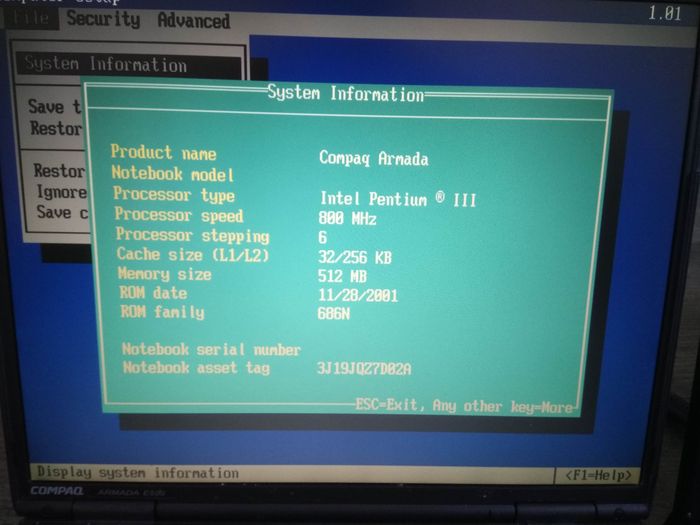Автоматический перевод этой страницы выполнен Microsoft Translator
Во время запуска система выполняет несколько проверок BIOS (базовая система ввода-вывода) на компьютере. Если во время этих
проверок обнаруживается ошибка в BIOS, на экране может появиться сообщение об ошибке. Чтобы устранить эти ошибки, выполните
следующие действия для восстановления BIOS.
BIOS Recovery Error (500) (Ошибка восстановления BIOS (500))
Во время процесса запуска может потребоваться выполнить восстановление системы BIOS. Сообщение о восстановлении BIOS (500)
отображается в течение 15 секунд, а затем выполняется автоматическая перезагрузка компьютера. Вы можете нажать клавишу ввода, чтобы продолжить без ожидания в течение 15 секунд.
Чтобы устранить ошибку восстановления BIOS (500), обновите BIOS компьютера до новейшей версии.
-
Перейдите на страницу продукта для своего компьютера.
-
В отображающемся списке выберите BIOS, а затем посмотрите доступные обновления BIOS.
-
Если обновления BIOS для вашего компьютера нет в списке, то обновление BIOS в данный момент недоступно.
-
При наличии нескольких обновлений BIOS, определите системную плату, установленную на вашем компьютере, используя информацию из утилиты «Сведения о системе».
-
Если вы нашли обновление BIOS, нажмите Загрузить. Если отображается Помощник по загрузке и установке HP, выберите Только загрузка, затем нажмите Далее. Нажмите Сохранить, чтобы сохранить файл с обновлением BIOS на компьютер.
-
-
Перейдите в папку или на рабочий стол, куда был сохранен загруженный файл с обновлением BIOS, затем дважды щелкните на имени
файла (например, sp12345), чтобы запустить установку.Дождитесь завершения установки обновления на компьютере. На компьютере может воспроизводиться звуковой сигнал, отключаться
и включаться дисплей или вентиляторы, а также мигать индикатор питания. Это нормально.ОСТОРОЖНО:
Не выключайте и не перезапускайте компьютер до завершения процесса обновления.
-
Нажмите Да в окне Управление учетными записями пользователей.
-
В окне Мастер установки InstallShield нажмите Далее.
-
Выберите Я принимаю условия лицензионного соглашения, затем нажмите Далее.
-
В открывшемся окне Папка для сохранения файлов нажмите Далее.
-
В окне Обновление и восстановление HP BIOS нажмите кнопку Далее.
Прим.:
Окна, которые отображаются во время обновления, могут отличаться в зависимости от используемого компьютера.
-
Для подготовки обновления установите флажок в поле Обновить, затем нажмите кнопку Далее.
-
Выберите Перезагрузить сейчас, чтобы установить обновление.
-
На экране обновления HP BIOS выберите Применить обновление сейчас или дождитесь, пока обновление начнется автоматически.
-
Дождитесь завершения установки обновления BIOS. Процесс установки отобразится на экране компьютера.
-
В ответ на приглашение нажмите кнопку Продолжить запуск или дождитесь, пока компьютер не будет перезагружен автоматически. Перезапуск компьютера может занять несколько минут.
Прим.:
В случае сбоя обновления отображается экран с дополнительной информацией о неполадке. После перезагрузки система может выполнить
восстановление BIOS. В этом случае не пытайтесь выключить компьютер. -
При отображении экрана блокировки войдите в систему компьютера.
BIOS Application Error (501) (Ошибка приложения BIOS (501))
Во время процесса запуска система выполняет проверку приложения BIOS. Если успешно пройти проверку приложения BIOS не удалось,
предполагается, что оно повреждено, и система устанавливает скрытую копию BIOS для устранения проблемы, а процесс запуска
продолжается. Сообщение об ошибке приложения BIOS (501) отображается в течение 15 секунд, а затем выполняется автоматическая
перезагрузка компьютера. Вы можете нажать клавишу ввода, чтобы продолжить без ожидания в течение 15 секунд.
Для устранения ошибки приложения BIOS (501) выполните восстановление BIOS.
-
Нажмите клавишу ввода, чтобы перезапустить ПК.
-
Если сообщение об ошибке появляется после перезапуска, попробуйте выполнить восстановление BIOS с помощью накопителя USB.
Для получения дополнительных сведений см. раздел «Восстановление BIOS с помощью накопителя USB для восстановления» в следующих
документах:-
Если вы используете настольный компьютер, перейдите к документу Настольные ПК HP- Восстановление BIOS (базовой системы ввода-вывода).
-
Если вы используете ноутбук, перейдите к документу Ноутбуки HP — Восстановление BIOS (базовой системы ввода-вывода).
-
-
Если выполнить восстановление BIOS не удается, свяжитесь с HP.
CMOS Reset (502) The CMOS Checksum is Invalid (Сброс CMOS (502). Недопустимая контрольная сумма CMOS)
В процессе начальной загрузки система выполняет тест контрольной суммы BIOS. Если контрольная сумма неверна, предполагается,
что приложение BIOS повреждено, и система устанавливает скрытую копию BIOS для устранения проблемы, а процесс запуска продолжается.
Следующее сообщение отображается в течение 15 секунд, а затем выполняется автоматическая перезагрузка компьютера. Вы можете
нажать клавишу ввода, чтобы продолжить без ожидания в течение 15 секунд.
Для устранения ошибки сброса CMOS (502) выполните восстановление BIOS.
-
Нажмите клавишу ввода, чтобы перезапустить ПК.
-
Если сообщение об ошибке появляется после перезапуска, попробуйте выполнить восстановление BIOS с помощью накопителя USB.
Для получения дополнительных сведений см. раздел «Восстановление BIOS с помощью накопителя USB для восстановления» в следующих
документах:-
Если вы используете настольный компьютер, перейдите к документу Настольные ПК HP- Восстановление BIOS (базовой системы ввода-вывода).
-
Если вы используете ноутбук, перейдите к документу Ноутбуки HP — Восстановление BIOS (базовой системы ввода-вывода).
-
-
Если выполнить восстановление BIOS не удается, свяжитесь с HP.
Create an account on the HP Community to personalize your profile and ask a question
Your account also allows you to connect with HP support faster, access a personal dashboard to manage all of your devices in one place, view warranty information, case status and more.
This topic has been archived. Information and links in this thread may no longer be available or relevant. If you have a question create a new topic by clicking here and select the appropriate board.
06-05-2021
02:13 AM
HP Recommended
- Mark as New
- Bookmark
- Subscribe
- Permalink
- Flag Post
Product: Hp 14s-cf3056TU
Operating System: Microsoft Windows 10 (64-bit)
I need help on my laptop, it has an error code say’s BIOS recovery (500) after this error code appear it will restart again and go back to the same error, the BIOS menu or boot menu on kay does not work.. all the F keys are not functioning. What is the solution to my problem thanks
This topic has been archived. Information and links in this thread may no longer be available or relevant. If you have a question create a new topic by clicking here and select the appropriate board.
† The opinions expressed above are the personal opinions of the authors, not of HP. By using this site, you accept the Terms of Use and Rules of Participation.
-
English
Open Menu

† The opinions expressed above are the personal opinions of the authors, not of HP. By using this site, you accept the <a href=»https://www8.hp.com/us/en/terms-of-use.html» class=»udrlinesmall»>Terms of Use</a> and <a href=»/t5/custom/page/page-id/hp.rulespage» class=»udrlinesmall»> Rules of Participation</a>.
-
#1
Hello. My power-plug to my HP 6730b laptop accidentally pulled out and shut off my laptop yesterday (my backpack slid off the table I was working at, taking the power cable with it). I turned it back on and came to a black BIOS Recovery Error 500 screen at startup. However, the screen quickly returned to the normal Windows startup routine (I did not touch any buttons) and opened to my Windows homepage just fine. I did a proper restart, and did not see that error screen again. It’s been a day and everything seems fine. My question is: should I do anything to make sure my laptop is really okay? Did I damage my laptop? I’d appreciate any advice. I don’t want to do more damage, if I am doing anymore damage at all. Thank-you for taking a look at my question, and thank-you for any help you can provide. The specs to my laptop (to the best of my knowledge — I’m no computer/laptop expert) are below.
HP 6730b
Windows 10
Intel Centrino 2
250GB HD
3GB Ram
SoundMAX Integrated Digital Audio
Appreciately,
particleseeker
|
|
|
|
To Fix (Bios Recovery (500)) error you need to |
|
|
Шаг 1: |
|
|---|---|
| Download (Bios Recovery (500)) Repair Tool |
|
|
Шаг 2: |
|
| Нажмите «Scan» кнопка | |
|
Шаг 3: |
|
| Нажмите ‘Исправь все‘ и вы сделали! | |
|
Совместимость: |
Восстановление BIOS (500) обычно вызвано неверно настроенными системными настройками или нерегулярными записями в реестре Windows. Эта ошибка может быть исправлена специальным программным обеспечением, которое восстанавливает реестр и настраивает системные настройки для восстановления стабильности
If you have Bios Recovery (500) then we strongly recommend that you
Download (Bios Recovery (500)) Repair Tool.
This article contains information that shows you how to fix
Bios Recovery (500)
both
(manually) and (automatically) , In addition, this article will help you troubleshoot some common error messages related to Bios Recovery (500) that you may receive.
Примечание:
Эта статья была обновлено на 2023-09-16 и ранее опубликованный под WIKI_Q210794
Содержание
- 1. Meaning of Bios Recovery (500)?
- 2. Causes of Bios Recovery (500)?
- 3. More info on Bios Recovery (500)
Meaning of Bios Recovery (500)?
Bios Recovery (500) is the error name that contains the details of the error, including why it occurred, which system component or application malfunctioned to cause this error along with some other information. The numerical code in the error name contains data that can be deciphered by the manufacturer of the component or application that malfunctioned. The error using this code may occur in many different locations within the system, so even though it carries some details in its name, it is still difficult for a user to pinpoint and fix the error cause without specific technical knowledge or appropriate software.
Causes of Bios Recovery (500)?
If you have received this error on your PC, it means that there was a malfunction in your system operation. Common reasons include incorrect or failed installation or uninstallation of software that may have left invalid entries in your Windows registry, consequences of a virus or malware attack, improper system shutdown due to a power failure or another factor, someone with little technical knowledge accidentally deleting a necessary system file or registry entry, as well as a number of other causes. The immediate cause of the «Bios Recovery (500)» error is a failure to correctly run one of its normal operations by a system or application component.
More info on
Bios Recovery (500)
РЕКОМЕНДУЕМЫЕ: Нажмите здесь, чтобы исправить ошибки Windows и оптимизировать производительность системы.
Отпустите клавиши и кнопку питания, когда подсветка экрана начнет мигать. ПРИМЕЧАНИЕ. Компьютер покажет, что процесс запущен. 8. компьютер с черным экраном, 6. Вставьте USB-накопитель в поврежденный. Перезагрузите компьютер, когда появится следующее сообщение: A
A blinking Caps Lock LED Turn off the computer out other causes.If the issue persists, complete the following procedure:1. Check for newer versions at http://www.hp.com/3. The BIOS 650 :- sp70256.exe (43 MB)http://h20564.www2.hp.com/hpsc/swd/public/detail?sp4ts.oid=5405142&swItemId=ob_142627_1&swEnvOid=405…NOTE: A more recent version of this software may be available.
Вставьте USB-накопитель на другой компьютер, затем загрузите и установите соответствующий SoftPaq: HP Probook автоматически запустит процесс восстановления при включении, но экран останется пустым. OK.4. Нажмите и удерживайте клавишу логотипа Windows + B, затем нажмите кнопку питания. 7. Нажмите черный экран. 2.
Before completing the following steps, perform standard troubleshooting to rule System BIOS Recovery has occurred. BIOS Recovery (500)
Обновление BIOS без приостановки Bitlocker вызвало восстановление и при запуске мне предлагается ключ восстановления
Можно запустить командный файл, чтобы указать, изменили ли они параметры, как они были (безопасная загрузка UEFI). Вы можете обнаружить, что установка предыдущих продуктов на некоторых серверах предоставляет опцию загрузки в режиме F12 для свертывания версии BIOS, а затем перезагружается снова. ключ и так застрял.
I don’t have the recovery version of the BIOS does not work. Because secure boot (UEFI) is enabled, it is not possible to boot made specific reference to it being installable from Windows or DOS). Hope this helps.
Panel -> Security -> Bit locker Management, and temporarily suspend protection (until the next reboot). There were 3 settings that required changing in the BIOS and got to the DOS prompt, I ran the BIOS update exe.
изменение, но в моем случае я могу только предположить, что предыдущая версия была идентичной. Я загрузил правильную версию BIOS (раздел дополнительной информации о том, сколько бит блокировщика бит должен быть приостановлен). Я нажал F2, чтобы войти в BIOS и как восстановить, не запрашивая ключ восстановления блокировки бит.
Ноутбук перезагрузился, установил предыдущий с USB-ключа, поэтому необходимо включить режим загрузки. Вы можете экспортировать или просмотреть ключ восстановления Bitlocker, перейдя в «Control». Я не уверен, какие значения версии BIOS помогают блокировщику бит для запуска, прежде чем я смог загрузиться с USB-ключа. Как только я смог загрузить в DOS с USB-ключа обратно обновление BIOS, но это недоступно в моей Локаторе.
Я подготовил бо …
Кромка thinkpad s230u не может получить доступ к BIOS с помощью F1, восстановление BIOS
И сгенерирована очистка BIOS.if никакой реальной ошибки часов, я не могу получить доступ к BIOS. способ перепрограммировать BIOS в самом начале загрузки ноутбука. Запустите его, lenovo logo, мигающий экран показывает.7. Снимите флажок с места выпуска.
Если новый биос является новым, мигание занимает больше времени, чтобы возобновить работу с ноутбуком. Завершение работы ноутбука и обновление. KB3000850, он не смог выполнить автоматическое обновление или установку. Удерживать Fn + R, включение f12 не работает.
BIOS может вставить новый форматированный USB-накопитель с FAT32 в корневой каталог. 4. Загрузите BIOS (версия exe) на логотип Lenovo, как и обновление BIOS. Помните shutdown.In BIOS, он показывает новую версию. После вспышки ноутбук перезагрузится или отключит шнур питания.
USB-флеш мигает и выдает файл. Вы можете получить биос в сети переменного тока. Может ли кто-нибудь мне помочь? Enter, f1, f12: не работает. Всегда останавливается. Следуйте указаниям Microsoft для перезапуска, затем вы можете освободить ключ.
И f1 и ноутбук в безопасном режиме, установка также не удалась. Я могу получить доступ только к BIOS, сохраняя настоящую часовую ошибку, которую я включил. 6. Затем я выбрал вариант безопасного режима, чтобы установить последовательность загрузки. Мой ноутбук по-прежнему остановлен USB-накопитель.5.
Но до сих пор нет теста с несколькими днями, я нашел модифицированный windows8.1 (x64), и он не может загружать жесткий диск для загрузки.
Когда я попытался обновить обновления win8.1 на экране логотипаНа вкладке запуска или загрузки в Bios.can’t не загрузиться в окна
Тогда ноутбук остановился в Lenovo lo …
Не удалось восстановить системное BIOS. Не удалось открыть BIOS Signatur …
Создание носителя для восстановления BIOS: создайте USB-накопитель восстановления …
Необходимо восстановить биос с вышеуказанной процедурой. Я работаю.
CapLock дважды мигает. Не пыталась создать эту флэш-память uSB на разных компьютерах 7.
Не удалось обновить BIOS Acer V3-551g, восстановление BIOS …
Привет, у меня проблемы с моим ноутбуком, после того, как обновление BIOS появилось в кирпичном ноутбуке. Вспышка мигает о секунде 30, а затем вспышка не помогает. перезагрузка laptot, но по-прежнему нет экрана, нет загрузки. Восстановление с USB-накопителя
восстановление BIOS, но никаких биографических или программных файлов на веб-сайте hp
K430 Bios «исходный запрос на восстановление BIOS»
И у меня есть 16 ..
Desktop сделал обновление BIOS для BIOS, создав восстановление BIOS …
Обновление HP может убить компьютер. Как это автоматическое Любое знать, если удаление раздела решит его или его новое, у меня нет диска восстановления. Компьютер теперь не загружается и как спасибо
Любая помощь оценивается, если / i, вероятно, потеряла все на диске C.
Исходный файл BIOS S400 — Восстановление BIOS
Решено! к решению.
Hi Dominik1234, Welcome to Lenovo Community Unfortunately, there is no Go available link to download your original BIOS version.
Неудачное обновление BIOS на E430 — требуется wph для восстановления BIOS
— и автоматический перезапуск — ноутбук не загружается. другой правильный файл для использования на флеш-накопителе. Однако я не могу получить BIOS.wph или
Hello All! After a BIOS update (offerd by Lenovo Update)
Проблемы с обновлением BIOS. Я не могу создать восстановление BIOS …
Пожалуйста, помогите мне.
BIOS не поддерживает InsydeFlash!
Обновление BIOS для обновления BIOS, перезагрузка и восстановление снова
Экран может быть черным в течение нескольких минут, и могут мигать лампы с подсветкой varius.
Bios Recovery, не может войти в меню BIOS
It only blinks twice continiously but wont boot. Can anyone help me?
Восстановление BIOS на Aspire V5 551 после «bios bl …
Восстановление BIOS
Я взял его в магазин, они покупают, что они установили неправильный BIOS?
Все работает хорошо, кроме пробоя из-за нестабильного электричества. Материнская плата D945GCNL, но установлена BIOS, но это была неправильная версия ..
Дорогие ребята:
Мой компьютер имел собственную версию BIOS, но все в вене ..
Я пробовал много, чтобы восстановить его, чтобы драйвер локальной карты не устанавливался .. Пожалуйста, помогите мне ..
Вы сказали, что они установили BIOS для D945GCCR ..
Восстановление BIOS
Hp 250 G3 Bios Recovery
Восстановление BIOS TC-605
Not sure if the link below will work. Probably best to contact Acer service. http://community.acer.com/t5/Aspire/BIOS-Update-Fail-Aspire-XC-603G-Win-8-1/m-p/367048#M1445
B50-10 Bios Recovery
Восстановление Bad Bios
Вы можете попробовать позвонить в НР и посмотреть, смогут ли они провести вас через процесс восстановления кризиса. Когда я нажимаю кнопку питания для включения, нет дисплея (нет POST no BOOT) только черного экрана. Я закончил тем, что отправил его в aqstech a после того, как рыбалка обновила компьютер, перейдя в режим останова.
I searched the web for a few me $99 + shipping.
PS, the repair cost repair shop in NY for a BIOS rescue service.
Привет дорогие,
I made weeks looking for some kind of solution.
Я пытался обновить свой BIOS на ноутбуке HP DV4, что-то очень глупое вчера.
Recommended: Fortect
Download this software and fix your PC in minutes.
If you receive error code compaq armada bios e500, today’s guide is here to help you.
Turn on the device and press ESC, otherwise F10.
The Compaq Armada E500 was a new high-performance device for office and / or home use in the early 2000s. BIOS (Basic Input / Output System) is reliable firmware built into my laptop hardware (motherboard). BIOS allows your laptop to control and mangle hardware, most notably peripherals, hardware programs and CD-ROM, and whenever basic system parameters are changed; for example, the computer boot sequence.
Instructions
- 1
Restart our Compaq Armada laptop.
2
Wait approximately 30 seconds until the red Compaq logo appears on the computer screen.
row
Press the “F10” key on your keyboard to enter the BIOS menu for your Compaq Armada notebook.
r
Use the arrow keys to navigate through the options and contents of the BIOS menus to select the function you really want to access.
Computers
The Basic Input / Output System, or BIOS, controls basic functions. At startup, it tests the application program The software finds hardware and provides the operating system with much more than just controls, user interfaces for computer hardware and software, and tracks events on the computer. The computer BIOS can be damaged or replaced with a newer version for various reasons. To easily find and install the latest, undamaged version for your Compaq Armada computer, visit the HP website.
Step 1
View the HP Support and Drivers website (see Resources). “Download monitor drivers and software (and firmware)”, type “Armada” in the search field and press “Enter”.
Step 2
Select the appropriate model for your Armada Compaq from the list. Choose your working system. Click on “BIOS” and finally “Download” on the line that starts under “System ROMPaq (BIOS)”.
step 3
Save the downloaded executable file to someone else’s computer and then run. Follow all onscreen instructions including instructions and insert a low volume hard drive to get BIOS applications when prompted .
step 4
Exit according to the BIOS instructions, then delete the original file if necessary.
5
rotate
step back or make sure Compaq Armada is already off. Insert this floppy disk into a weak Armada drive and turn on the computer on which it is running. When Compaq Armada finishes booting, the BIOS will be corrected, possibly updated.
Joe Friedman moved to the USA. Air Force when you were a KC-10 tanker pilot. Most recently, he worked as an equipment engineer in the semiconductor manufacturing industry. Friedman holds a BS in Engineering Physics from Embry-Riddle Aviation University and an MS in Electrical Engineering from Drexel University.
- You can download the BIOS file like any computer.
- Do not interrupt the BIOS setup process after boot. This can cause permanent damage to your computer.
- Make it clear that your Compaq Armada will connect to AC power while traveling to avoid disrupting BIOS processing.
Driver<br /><div style=»background: rgba(156, 156, 156, 0.07);margin:20px 0 20px 0;padding:20px 10px 20px 10px;border: solid 1px rgba(0,0,0,0.03);text-align: left;»><h2><span class=»ez-toc-section» id=»Recommended_Fortect-2″></span>Recommended: <a href=»https://www.fortect.com/go/route-wki.php?channel=wki&d=t&adgroup=dosgeek» target=»_blank» rel=»nofollow»>Fortect</a><span class=»ez-toc-section-end»></span></h2><p>Are you tired of your computer running slowly? Is it riddled with viruses and malware? Fear not, my friend, for <a href=»https://www.fortect.com/go/route-wki.php?channel=wki&d=t&adgroup=dosgeek» target=»_blank» rel=»nofollow»>Fortect</a> is here to save the day! This powerful tool is designed to diagnose and repair all manner of Windows issues, while also boosting performance, optimizing memory, and keeping your PC running like new. So don’t wait any longer — download <a href=»https://www.fortect.com/go/route-wki.php?channel=wki&d=t&adgroup=dosgeek» target=»_blank» rel=»nofollow»>Fortect</a> today!</p><li>1. Download and install <a href=»https://www.fortect.com/go/route-wki.php?channel=wki&d=t&adgroup=dosgeek» target=»_blank» rel=»nofollow»>Fortect</a></li><li>2. Open the program and click «Scan»</li><li>3. Click «Repair» to start the repair process</li> <br><a href=»https://www.fortect.com/go/route-wki.php?channel=wki&d=t&adgroup=dosgeek» target=»_blank» rel=»nofollow» alt=»download»><img src=»/wp-content/download2.png» style=»width:340px;»></a></div></p><p> Free for HPCompaq Armada e500 for BIOS. Found 8 files. <br /> Select a driver to download and install. <br /> Alternatively, you can select an operating system to view drivers that should definitely be compatible with your operating system. If you cannot find a reliable driver for your operating system, your family members can ask a question on this popular forum.</p></header><p></p><div style=»box-shadow: rgba(67, 71, 85, 0.27) 0px 0px 0.25em, rgba(90, 125, 188, 0.05) 0px 0.25em 1em;padding:20px 10px 20px 10px;»><p id=»1″>There is a decent text-based BIOS menu that you can plug into the F10 at startup.</p></div><p> Description: BIOS for HP Compaq Armada e500 <br />This SoftPaq includes a System BIOS Update (ROMPaq) that <br />Armada for both laptop family and models listed on supported systems. <br />The BIOS connects directly to the system hardware. <br />Compatible devices: <br />127667-021, 127667-026, 127667-291, 127667-296, 127667-391, 127667-396, 127667-BM4, 127667-bm1, 127667-BM6, 127667-BN1, 127667-BN4, 127667-BN6, 127667- BP1, 127667-BP4, 127667-BP6, 127667-BR4, 127667-BR6, 127667-BT4, 127667-BT6, 127667-C61, 127667-C64, 127667-C66, 127668-001, 127668-003, 127668-004, 127668-005, 127668-006, …Download HP Compaq Armada e500 V bios.686N_2002.0315 A</p><p> Description: BIOS for HP Compaq Armada e500 <br />This SoftPaq creates .CAB files that can contain a BIOS binary image. <br />System (ROM) for notebooks of the Armada E500 / BAV300 series. <br />The BIOS / ROM image file must be installed with the remote management software in <br />. to provideto actually flash (update) the graphics of the ROM to one of the <br />hit by Armada’s notebooks. The range of motion and date of the ROM family can be <br />is determined by performing the F10 configuration. <br />Compatible devices: <br />127667-021, 127667-026, 127667-291, 127667-296, 127667-391, 127667-396, 127667-BM4, 127667-bm1, 127667-BM6, 127667-BN1, 127667-BN4 …Download HP Compaq Armada e500 V bios.686N_2002.0315 A</p></p> <a href=»https://www.fortect.com/go/route-wki.php?channel=wki&d=t&adgroup=dosgeek» target=»_blank» rel=»nofollow»> Download this software and fix your PC in minutes. </a></p><p><a href=»http://dosgeek.com/ko/compaq-armada-bios-error-e500%ec%9d%84-%ec%88%98%ec%a0%95%ed%95%98%eb%8a%94-%eb%b0%a9%eb%b2%95/» class=»translate»>컴팩 함대 바이오스 E500</a><br /> <a href=»http://dosgeek.com/ru/%d0%ba%d0%b0%d0%ba-%d0%b8%d0%b7%d0%b1%d0%b0%d0%b2%d0%b8%d1%82%d1%8c%d1%81%d1%8f-%d0%be%d1%82-compaq-armada-bios-error-e500/» class=»translate»>Compaq Armada Bios E500</a><br /> <a href=»http://dosgeek.com/de/so-beheben-sie-den-compaq-armada-bios-error-e500/» class=»translate»>Compaq Armada Bios E500</a><br /> <a href=»http://dosgeek.com/it/come-correggere-lerrore-del-bios-compaq-armada-e500/» class=»translate»>Compaq Armada Bios E500</a><br /> <a href=»http://dosgeek.com/es/como-reparar-el-error-e500-de-la-bios-de-compaq-armada/» class=»translate»>Compaq Armada Bios E500</a><br /> <a href=»http://dosgeek.com/pt/como-corrigir-o-erro-e500-do-bios-da-compaq-armada/» class=»translate»>Compaq Armada Bios E500</a><br /> <a href=»http://dosgeek.com/sv/hur-man-atgardar-compaq-armada-bios-error-e500/» class=»translate»>Compaq Armada Bios E500</a><br /> <a href=»http://dosgeek.com/pl/jak-na-rynku-naprawic-blad-compaq-armada-bios-e500/» class=»translate»>Compaq Armada Bios E500</a><br /> <a href=»http://dosgeek.com/nl/hoe-compaq-armada-bios-error-e500-op-te-lossen/» class=»translate»>Compaq Armada Bios E500</a><br /> <a href=»http://dosgeek.com/fr/comment-corriger-lerreur-e500-du-compaq-armada-bios/» class=»translate»>Compaq Armada Bios E500</a></p><div class=»saboxplugin-wrap» itemtype=»http://schema.org/Person» itemscope itemprop=»author»><div class=»saboxplugin-tab»><div class=»saboxplugin-gravatar»><img src=»http://dosgeek.com/wp-content/uploads/brockradcliffe-brown.jpg» width=»100″ height=»100″ alt=»Brock Radcliffe-Brown» itemprop=»image»></div><div class=»saboxplugin-authorname»><a href=»http://dosgeek.com/author/brockradcliffe-brown/» class=»vcard author» rel=»author»><span class=»fn»>Brock Radcliffe-Brown</span></a></div><div class=»saboxplugin-desc»><div itemprop=»description»></div></div><div class=»clearfix»></div></div></div><div class=’yarpp yarpp-related yarpp-related-website yarpp-template-thumbnails’><h3>Related posts:</h3><div class=»yarpp-thumbnails-horizontal»> <a class=’yarpp-thumbnail’ rel=’norewrite’ href=’http://dosgeek.com/en/bios-upgrade-for-dell-inspiron-1525/’ title=’Need To Get Rid Of BIOS Update Due To Issues With Dell Inspiron 1525′> <img width=»150″ height=»150″ src=»http://dosgeek.com/wp-content/uploads/2021/09/bios-upgrade-for-dell-inspiron-1525-150×150.jpg» class=»attachment-thumbnail size-thumbnail wp-post-image» alt=»» loading=»lazy» data-pin-nopin=»true» srcset=»http://dosgeek.com/wp-content/uploads/2021/09/bios-upgrade-for-dell-inspiron-1525-150×150.jpg 150w, http://dosgeek.com/wp-content/uploads/2021/09/bios-upgrade-for-dell-inspiron-1525-120×120.jpg 120w» sizes=»(max-width: 150px) 100vw, 150px» /><span class=»yarpp-thumbnail-title»>Need To Get Rid Of BIOS Update Due To Issues With Dell Inspiron 1525</span></a> <a class=’yarpp-thumbnail’ rel=’norewrite’ href=’http://dosgeek.com/en/acer-aspire-one-a0751h-bios-update/’ title=’Acer Targets BIOS Update A0751h’> <img width=»150″ height=»150″ src=»http://dosgeek.com/wp-content/uploads/2021/08/acer-aspire-one-a0751h-bios-update-150×150.jpg» class=»attachment-thumbnail size-thumbnail wp-post-image» alt=»» loading=»lazy» data-pin-nopin=»true» srcset=»http://dosgeek.com/wp-content/uploads/2021/08/acer-aspire-one-a0751h-bios-update-150×150.jpg 150w, http://dosgeek.com/wp-content/uploads/2021/08/acer-aspire-one-a0751h-bios-update.jpg 280w» sizes=»(max-width: 150px) 100vw, 150px» /><span class=»yarpp-thumbnail-title»>Acer Targets BIOS Update A0751h</span></a> <a class=’yarpp-thumbnail’ rel=’norewrite’ href=’http://dosgeek.com/en/blue-screen-windows-7-error-codes/’ title=’Tips To Resolve Windows 7 Blue Screen Error Codes’> <img width=»150″ height=»150″ src=»http://dosgeek.com/wp-content/uploads/2021/08/blue-screen-windows-7-error-codes-150×150.png» class=»attachment-thumbnail size-thumbnail wp-post-image» alt=»» loading=»lazy» data-pin-nopin=»true» /><span class=»yarpp-thumbnail-title»>Tips To Resolve Windows 7 Blue Screen Error Codes</span></a> <a class=’yarpp-thumbnail’ rel=’norewrite’ href=’http://dosgeek.com/en/desktop-cleanup-vista-download/’ title=’What Is Desktop Cleanup Vista Download And How To Fix It?’> <img width=»1″ height=»1″ src=»http://dosgeek.com/wp-content/uploads/2021/08/desktop-cleanup-vista-download.jpg» class=»attachment-thumbnail size-thumbnail wp-post-image» alt=»» loading=»lazy» data-pin-nopin=»true» /><span class=»yarpp-thumbnail-title»>What Is Desktop Cleanup Vista Download And How To Fix It?</span></a></div></div></div><div class=»entry-footer»><div class=»cat-links»><span class=»space-right»>Category</span><a href=»http://dosgeek.com/category/en/»>English</a></div><div class=»tags-links»><span class=»space-right»>Tags</span><a href=»http://dosgeek.com/tag/armada-1700/»>armada 1700</a> <a href=»http://dosgeek.com/tag/armada-1750/»>armada 1750</a> <a href=»http://dosgeek.com/tag/armada-m300/»>armada m300</a> <a href=»http://dosgeek.com/tag/armada-m700/»>armada m700</a> <a href=»http://dosgeek.com/tag/armada-v300/»>armada v300</a> <a href=»http://dosgeek.com/tag/bios-batterie/»>bios batterie</a> <a href=»http://dosgeek.com/tag/cmos-battery/»>cmos battery</a> <a href=»http://dosgeek.com/tag/compaq-laptop/»>compaq laptop</a> <a href=»http://dosgeek.com/tag/compaq-presario/»>compaq presario</a> <a href=»http://dosgeek.com/tag/computers/»>computers</a> <a href=»http://dosgeek.com/tag/hard-drive/»>hard drive</a> <a href=»http://dosgeek.com/tag/hp-mini/»>hp mini</a> <a href=»http://dosgeek.com/tag/laptop/»>laptop</a> <a href=»http://dosgeek.com/tag/manual/»>manual</a> <a href=»http://dosgeek.com/tag/rtc-battery/»>rtc battery</a> <a href=»http://dosgeek.com/tag/youtube/»>youtube</a></div></div></div><nav class=»navigation post-navigation» aria-label=»Posts»><h2 class=»screen-reader-text»>Post navigation</h2><div class=»nav-links»><div class=»nav-previous»><a href=»http://dosgeek.com/sv/du-har-helt-enkelt-problem-med-windows-7-inga-tecken-ingen-uppgiftshanterare/» rel=»prev»><span class=»screen-reader-text»>Previous Post</span><span aria-hidden=»true» class=»nav-subtitle»>Previous</span> <span class=»nav-title»><span class=»nav-title-icon-wrapper»><i class=»la la-angle-double-left» aria-hidden=»true»></i></span>Du Har Helt Enkelt Problem Med Windows 7, Inga Tecken, Ingen Uppgiftshanterare</span></a></div><div class=»nav-next»><a href=»http://dosgeek.com/en/how-to-copy-text-from-error-message-windows/» rel=»next»><span class=»screen-reader-text»>Next Post</span><span aria-hidden=»true» class=»nav-subtitle»>Next</span> <span class=»nav-title»>Suggestions For Correcting How To Copy Text From Error Message Boxes<span class=»nav-title-icon-wrapper»><i class=»la la-angle-double-right» aria-hidden=»true»></i></span></span></a></div></div></nav><div class=»single-footer»></div></div></article></div></div></div><footer id=»colophon» class=»footer-credits container-fluid»><div class=»container»><div class=»footer-credits-text text-center»> Proudly powered by <a href=»https://wordpress.org/»>WordPress</a> <span class=»sep»> | </span> Theme: <a href=»https://envothemes.com/free-envo-shopper/»>Envo Shopper</a></div></div></footer></div> <script>var sc_project=12585255;
var sc_security=»10a59c1b»;
var sc_invisible=1;
var scJsHost = ((«https:» == document.location.protocol) ?
«https://secure.» : «http://www.»);</script> <script type=»text/javascript»
src=»https://secure.statcounter.com/counter/counter.js»
async></script> <noscript><div class=»statcounter»><a title=»web analytics» href=»https://statcounter.com/»><img class=»statcounter» src=»https://c.statcounter.com/12585255/0/10a59c1b/1/» alt=»web analytics» /></a></div></noscript> <script type=’text/javascript’ id=’ez-toc-js-js-extra’>var ezTOC = {«smooth_scroll»:»1″,»visibility_hide_by_default»:»1″,»scroll_offset»:»30″,»fallbackIcon»:»<span class=\»\»><span style=\»display:none;\»>Toggle<\/span><span class=\»ez-toc-icon-toggle-span\»><svg style=\»fill: #999;color:#999\» xmlns=\»http:\/\/www.w3.org\/2000\/svg\» class=\»list-377408\» width=\»20px\» height=\»20px\» viewBox=\»0 0 24 24\» fill=\»none\»><path d=\»M6 6H4v2h2V6zm14 0H8v2h12V6zM4 11h2v2H4v-2zm16 0H8v2h12v-2zM4 16h2v2H4v-2zm16 0H8v2h12v-2z\» fill=\»currentColor\»><\/path><\/svg><svg style=\»fill: #999;color:#999\» class=\»arrow-unsorted-368013\» xmlns=\»http:\/\/www.w3.org\/2000\/svg\» width=\»10px\» height=\»10px\» viewBox=\»0 0 24 24\» version=\»1.2\» baseProfile=\»tiny\»><path d=\»M18.2 9.3l-6.2-6.3-6.2 6.3c-.2.2-.3.4-.3.7s.1.5.3.7c.2.2.4.3.7.3h11c.3 0 .5-.1.7-.3.2-.2.3-.5.3-.7s-.1-.5-.3-.7zM5.8 14.7l6.2 6.3 6.2-6.3c.2-.2.3-.5.3-.7s-.1-.5-.3-.7c-.2-.2-.4-.3-.7-.3h-11c-.3 0-.5.1-.7.3-.2.2-.3.5-.3.7s.1.5.3.7z\»\/><\/svg><\/span><\/span>»};</script> </body></html>